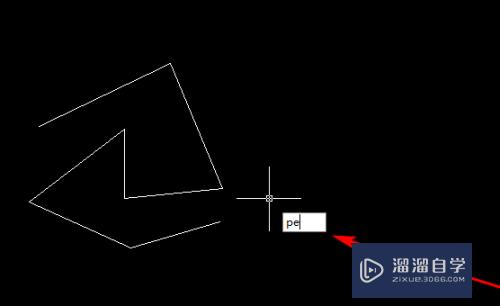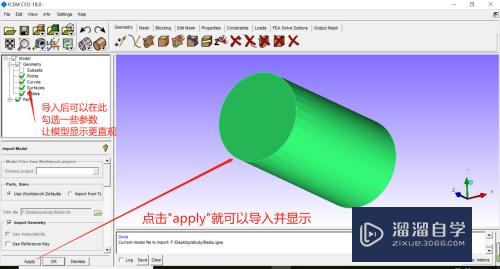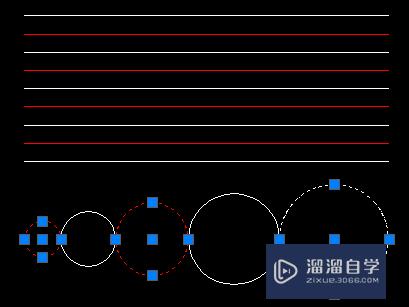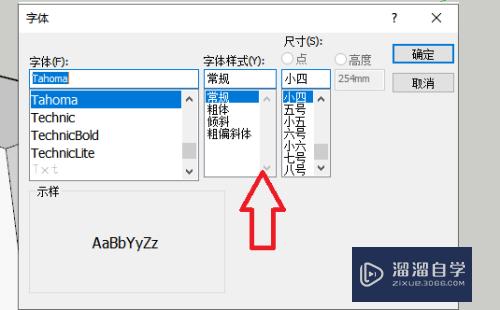怎样给Excel表格添加边框(怎样给excel表格添加边框线条)优质
怎样给Excel表格添加边框?相信很多小伙伴都对这个问题很感兴趣。那么具体怎么操作呢?下面小渲就给大家分享一下。给Excel表格添加边框的方法。希望能帮助到大家。
点击观看“Excel”视频教程。帮助你更好的上手
工具/软件
硬件型号:小米 RedmiBookPro 14
系统版本:Windows7
所需软件:Excel2016
方法/步骤
第1步
打开excel表格
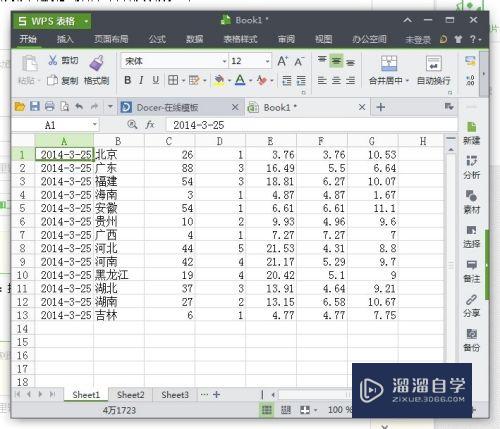
第2步
选中要操作的区域
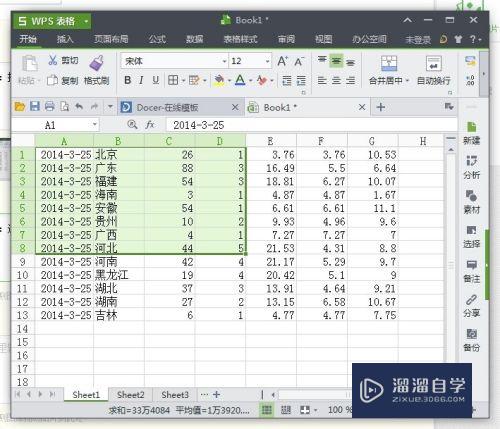
第3步
在选中区域上鼠标右击。态涛选中“设置单元格格式”将跳出一个窗口
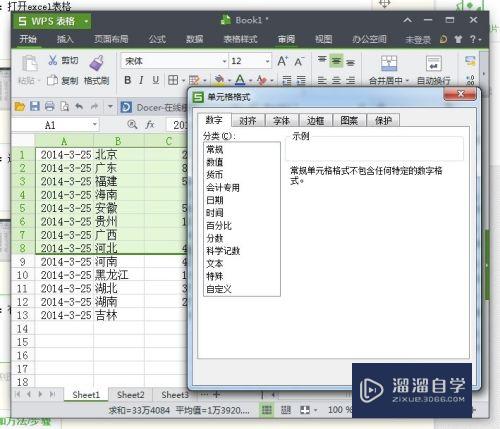
第4步
在弹出的对话框中选择“边框”
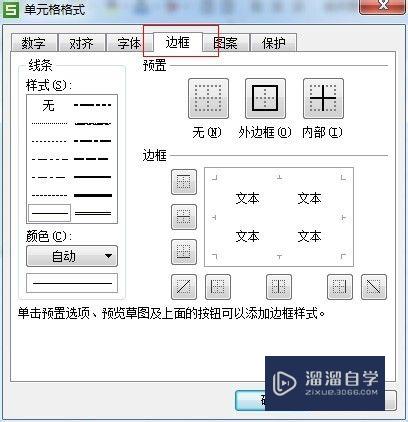
第5步
扯级选中“外边框”和“内部”。单击“确定”
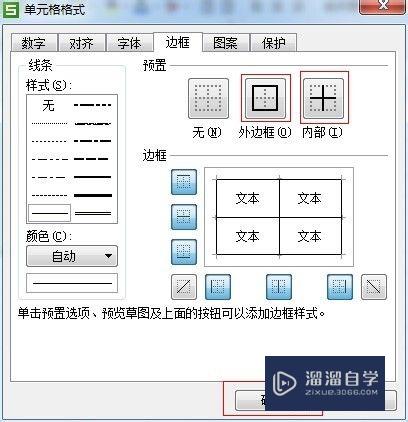
第6步
边框的添加就完沃贪掩成了
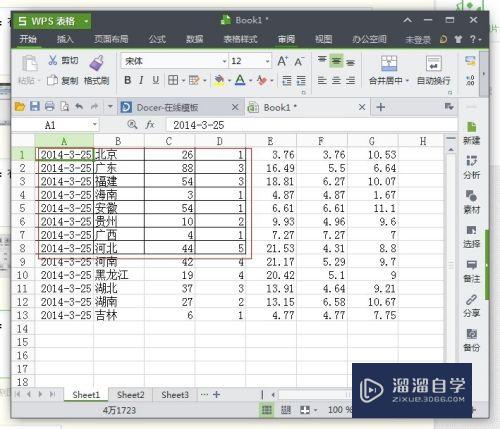
以上关于“怎样给Excel表格添加边框(怎样给excel表格添加边框线条)”的内容小渲今天就介绍到这里。希望这篇文章能够帮助到小伙伴们解决问题。如果觉得教程不详细的话。可以在本站搜索相关的教程学习哦!
更多精选教程文章推荐
以上是由资深渲染大师 小渲 整理编辑的,如果觉得对你有帮助,可以收藏或分享给身边的人
本文标题:怎样给Excel表格添加边框(怎样给excel表格添加边框线条)
本文地址:http://www.hszkedu.com/73300.html ,转载请注明来源:云渲染教程网
友情提示:本站内容均为网友发布,并不代表本站立场,如果本站的信息无意侵犯了您的版权,请联系我们及时处理,分享目的仅供大家学习与参考,不代表云渲染农场的立场!
本文地址:http://www.hszkedu.com/73300.html ,转载请注明来源:云渲染教程网
友情提示:本站内容均为网友发布,并不代表本站立场,如果本站的信息无意侵犯了您的版权,请联系我们及时处理,分享目的仅供大家学习与参考,不代表云渲染农场的立场!